## LEDBarGraph
>
左上角的條狀圖就是這個類要實現的效果了,就是有若干個指示燈,用亮度來表示不同的范圍。微軟為microbit寫的圖形化編輯器makecode中也有類似的積木塊:
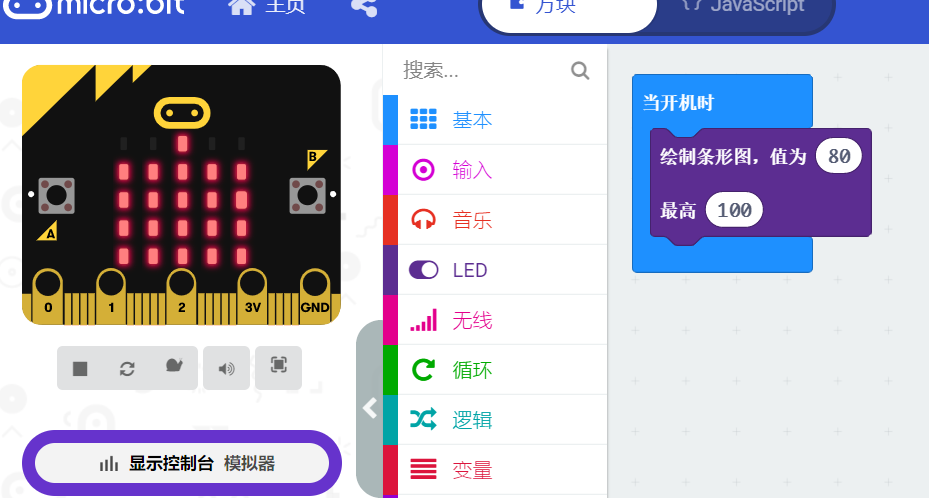
利用`LEDBarGraph`類,我們可以把若干個LED燈的集合看做是一個條形圖。
~~~
from gpiozero import LEDBarGraph
from time import sleep
from __future__ import division # required for python 2
graph = LEDBarGraph(5, 6, 13, 19, 26, 20)
graph.value = 1 # (1, 1, 1, 1, 1, 1)
sleep(1)
graph.value = 1/2 # (1, 1, 1, 0, 0, 0)
sleep(1)
graph.value = -1/2 # (0, 0, 0, 1, 1, 1)
sleep(1)
graph.value = 1/4 # (1, 0, 0, 0, 0, 0)
sleep(1)
graph.value = -1 # (1, 1, 1, 1, 1, 1)
sleep(1)
~~~
雖然本質上當`pwm=False`(默認)的時候,LED只有開和關兩種狀態。
但是在使用`LEDBarGraph`的時候,如果我們把pwm設置為真`pwm=True`,那么利用LED亮度來表示條形圖會更加精確。
~~~
from gpiozero import LEDBarGraph
from time import sleep
from __future__ import division # required for python 2
graph = LEDBarGraph(5, 6, 13, 19, 26, pwm=True)
graph.value = 1/10 # (0.5, 0, 0, 0, 0)
sleep(1)
graph.value = 3/10 # (1, 0.5, 0, 0, 0)
sleep(1)
graph.value = -3/10 # (0, 0, 0, 0.5, 1)
sleep(1)
graph.value = 9/10 # (1, 1, 1, 1, 0.5)
sleep(1)
graph.value = 95/100 # (1, 1, 1, 1, 0.75)
sleep(1)
~~~
- 簡介
- 更新樹莓派源
- GPIO Zero基礎案例
- 導入GPIO Zero庫
- 引腳編碼
- 樹莓派代碼編輯器
- LED
- 電磁繼電器
- 呼吸燈
- LED條形圖
- led條
- 交通燈
- 按鈕
- 按鈕控制LED燈
- 用按鈕控制攝像頭
- 舵機
- 關機按鈕
- 按鈕拍照
- 反應速度游戲
- 音樂盒子
- 單個按鈕控制多個元件
- 全彩燈
- 人體紅外傳感器
- 亮度傳感器
- 距離傳感器
- 馬達控制
- 機器人
- 按鈕控制機器人
- 鍵盤控制機器人
- 紅外感應機器人
- 電位器
- 用數模轉換器測量溫度
- 通過3個電位器控制全彩燈
- 時控加熱燈
- 聯網狀態指示
- CPU溫度條形圖
- 更多
- OLED屏幕
- GPIO Zero基礎案例2
- 古德微樹莓派案例
- ws2812燈帶python案例
- ads1115
- 高級秘籍
- 4 配置遠程GPIO
- 5 遠程GPIO案例
- 5.1 LED和按鈕
- 6 樹莓派Zero OTG USB數據線
- 7.數據源和值
- 微信發送疫情
- 8. 命令行工具
- 9. 常見問題
- 10. 從RPi.GPIO庫遷移到GPIO Zero
- 公眾號文章
- Python繪制疫情圖表
- 百度人工智能案例
- vscode配置樹莓派遠程開發環境
- Jupyter Notebook相關
- 樹莓派拍攝定格動畫
- oled
- 創客與音樂
- 如何入門Python
- 交通標志